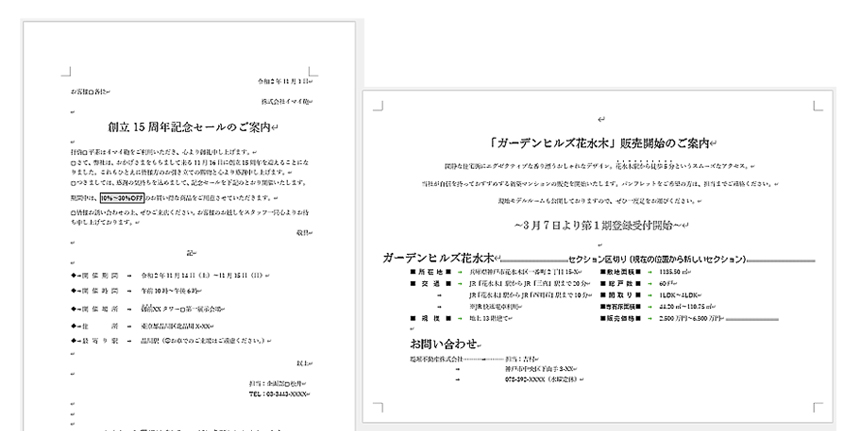
Nov
28
2024
ワードで縦・横のページを混ぜて書類を作りたい!
資料や卒論など、長編の文章を作成する時、例えばエクセルのグラフを横向きで挿入できたら、見やすい資料ができるだろうなぁって思った時ありませんか?
その時は、横向き資料は別途横向きファイルに作成して、印刷後に差し込む。なんて事をしている人も多くいます。
でもワードなら、縦と横のファイルを混合した資料を作成する事が可能です

そんな時にキーになるのが「セクション」です。
結構簡単にできるので、やってみましょう!
セクションを区切る
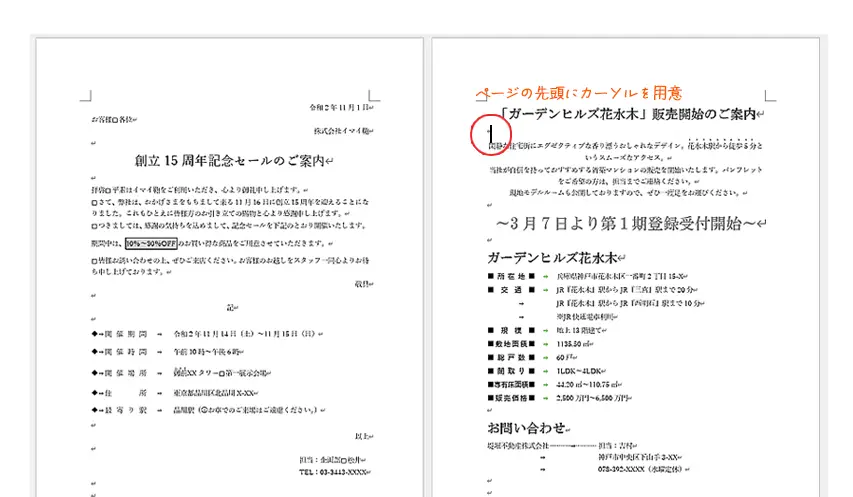
まずは、横向きにしたいページの先頭をクリックして、カーソルを表示させておきます。
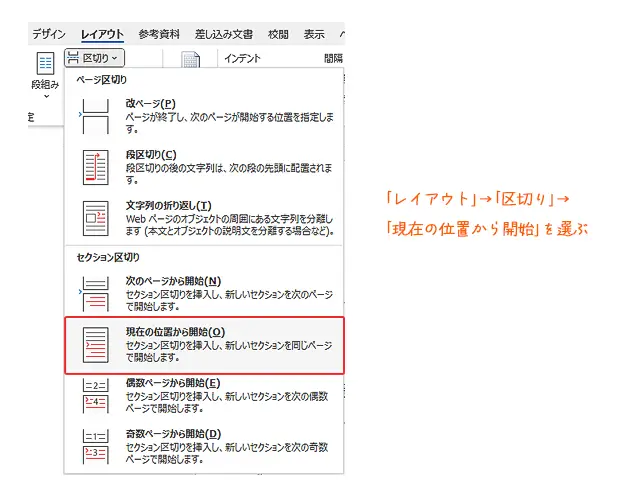
「レイアウト」→「区切り」→「現在の位置から開始」を選択します。
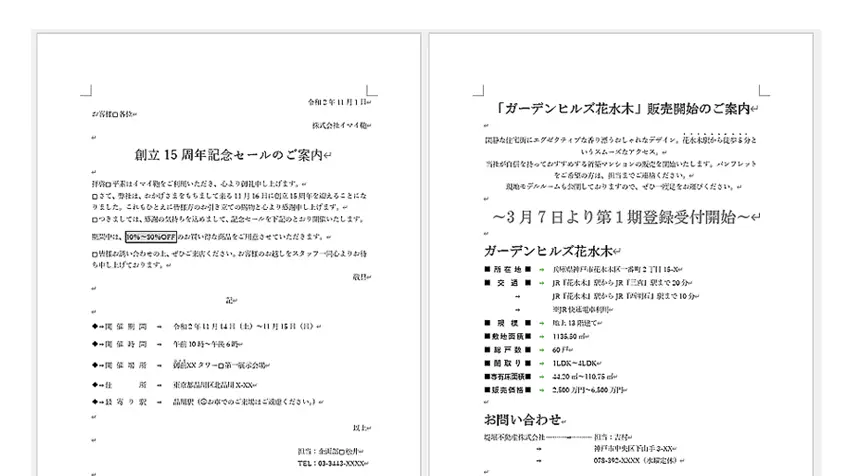
なんにも変わってないように見えます。
でも、ちゃんと「セクション区切り」は行われています。
確かめる為に、2ページ目を横向きにしてみましょう。
印刷の向きを変える
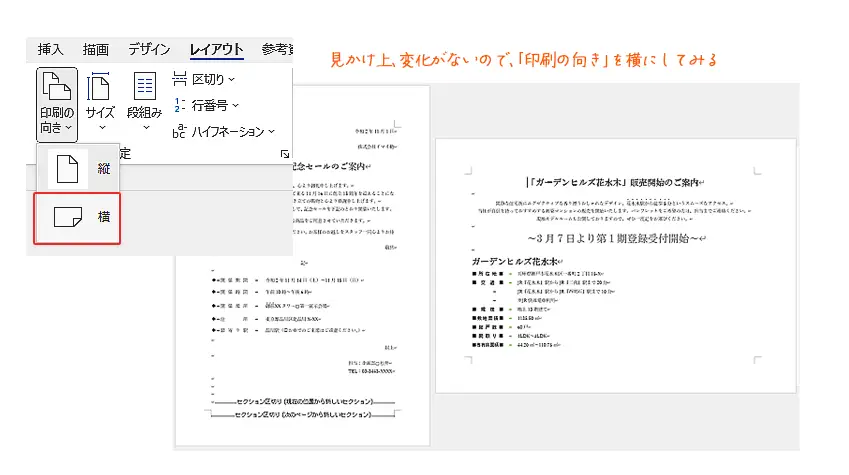
2ページ目のどこでもかまわないのでクリックして、2ページ目ということを指定しておきます。
「レイアウト」→「印刷の向き」→「横」を選ぶと…
2ページ目が横向きになりました。
余白を変更する
セクションを区切ったので、区切った後のページは前ページと違う設定をすることができます。

余白を変更してみましょう。2ページ以降は、今からの設定になります。
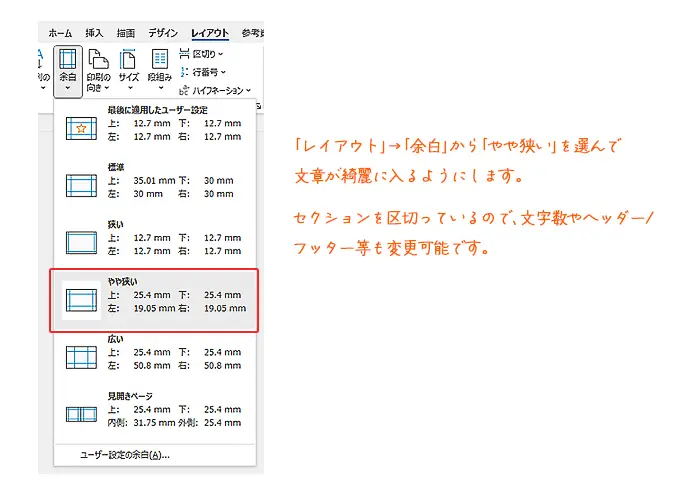
「レイアウト」→「余白」→「やや狭い」を選びます。
これで綺麗に文字が収まるようになります。
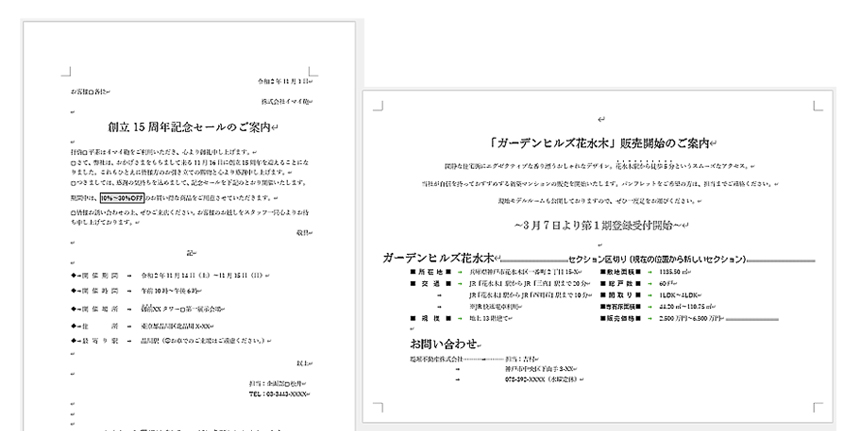
まとめ
セクション区切りをすると、それ以降の「文字数」、「行数」、「余白」、「ヘッダー」、「フッター」も変更できます。
これで、エクセルの横長いグラフ等も埋め込みできて、しかも印刷するとページ番号も付いたまま1度で印刷できるようになります。
もし3枚目を縦に戻したい場合は、3枚目で再びセクション区切りをし、縦向きの時の設定を入れればOKです。













